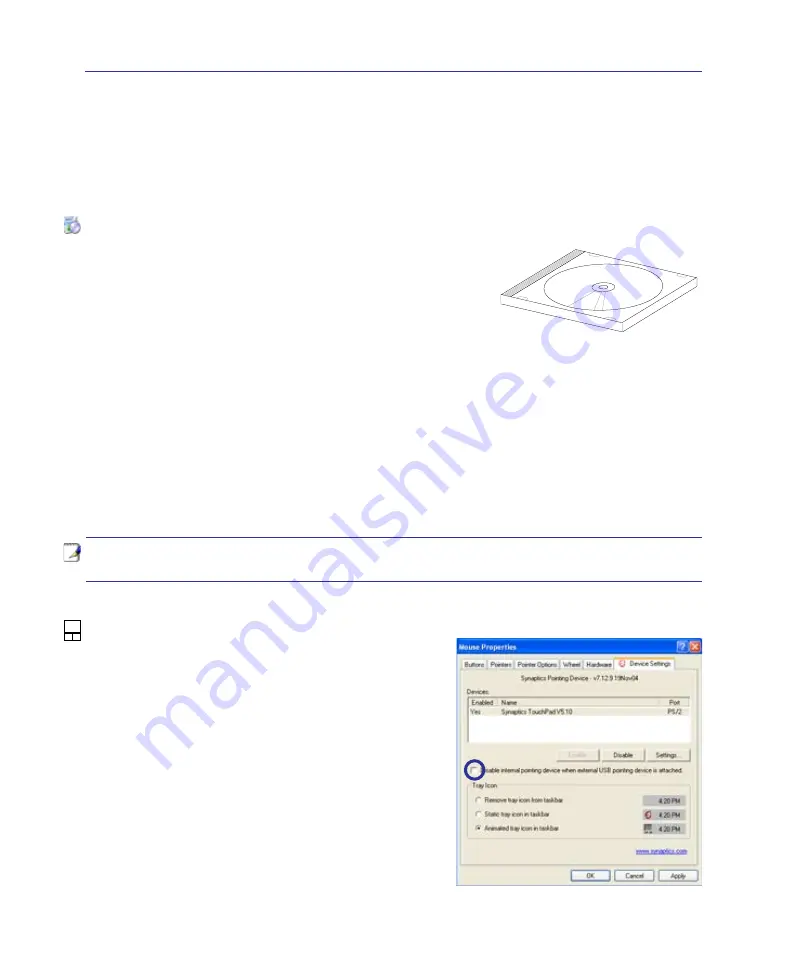
6
Come Utilizzare il Notebook PC
Sistema Operativo
Il Notebook PC potrebbe offrire agli utenti (in base alla zona) la possibilità di scegliere un sistema operativo
pre-installato, quale Microsoft Windows XP. Le scelte e le lingue a disposizione dipendono dalla zona.
I livelli di supporto hardware e software potrebbero variare in base al sistema operativo installato. Non
si garantisce sulla stabilità e compatibilità di altri sistemi operativi.
Software di Supporto
Il Notebook PC è accompagnato da un CD di supporto contenente
BIOS, driver e applicazioni per attivare le funzionalità hardware,
per estendere le funzionalità, per assistere nella gestione del
Notebook PC o per aggiungere nuove funzionalità, non offerte dal
sistema operativo originario. Se si rivelano necessari aggiornamenti
o sostituzione del CD di supporto, contattare il rivenditore per
informazioni su siti web da cui scaricare driver e utilità per software.
Il CD di supporto contiene tutti i driver, le utilità e il software necessari per tutti i sistemi operativi più
diffusi, inclusi quelli pre-installati. Il CD di supporto non include il sistema operativo stesso. Il CD di
supporto è necessario anche se il Notebook PC è già configurato al momento dell’acquisto, per software
aggiuntivi non inclusi nelle configurazioni pre-installate dal costruttore.
Il CD di ripristino è opzionale e include un’immagine del sistema operativo originale installato dal
costruttore sul disco rigido. Questo CD offre una soluzione funzionale in grado di ripristinare rapidamente
il sistema operativo del Notebook PC sullo stato di funzionamento originale, ma solo nel caso in cui il
disco rigido si trovi in un buono stato. Contattare il rivenditore per richiedere il prodotto.
Nota: Alcuni dei componenti e delle funzionalità del Notebook PC potrebbero non essere
utilizzabili fino all’installazione dei driver e delle utilità del dispositivo.
Disattivazione Automatica del Touchpad
(su modelli selezionati)
I PC Notebook con i chipset più moderni disabiliteranno
automaticamente il touchpad del PC Notebook, quando è
collegato un mouse esterno USB. Per disattivare questa
funzione, deselezionare l’opzione nel
Pannello di controllo
di Windows – Proprietà - Mouse – Impostazioni
dispositivo.
















































